最终版学习资料Soundcheck_7.0_操作指南--喇叭测试.ppt
- 格式:ppt
- 大小:2.35 MB
- 文档页数:25
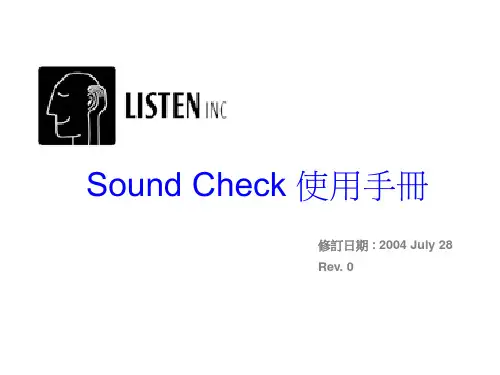
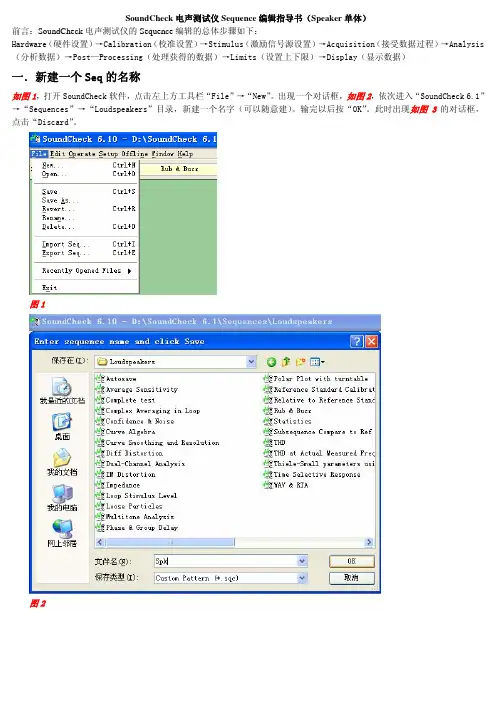
SoundCheck电声测试仪Sequence编辑指导书(Speaker单体)前言:SoundCheck电声测试仪的Sequence编辑的总体步骤如下:Hardware(硬件设置)→Calibration(校准设置)→Stimulus(激励信号源设置)→Acquisition(接受数据过程)→Analysis (分析数据)→Post—Processing(处理获得的数据)→Limits(设置上下限)→Display(显示数据)一.新建一个Seq的名称如图1,打开SoundCheck软件,点击左上方工具栏“File”→“New”。
出现一个对话框,如图2,依次进入“SoundCheck 6.1”→“Sequences”→“Loudspeakers”目录,新建一个名字(可以随意建)。
输完以后按“OK”。
此时出现如图3的对话框,点击“Discard”。
图1图2图3点击“Discard”后,会出现一个seq编辑对话框——Sequence Editor(如图4)。
Seq的编辑就是在此对话框中完成。
图4二.Hardware在编辑框的左侧“Category”中选择对应的声卡类型,以CardDeluxe声卡为例,如图5点蓝后。
按“Insert”将声卡设置选项插至右侧“Sequence”框中,如图6。
图5 图6双击seq中的Hardware选项,会出现设置对话框,一般默认设置就可以了,点击OK即可,如图7。
图7三.Calibration在编辑框的左侧“Category”中选择对应的校准程序,将其点蓝,如图8。
按“Insert”将校准程序插至插至右侧“Sequence”框中,如图9。
图8图9双击校准程序,出现校准程序设置对话框。
首先校准功放,“Input”如图10设置,“Output”如图11设置,点击“Output”中的“Calibrate”即可对功放进行校准;其次校准人工耳,“Input”如图12设置,“Output”不用设置,点击“Input”中的“Calibrate”即可对人工耳进行校准。
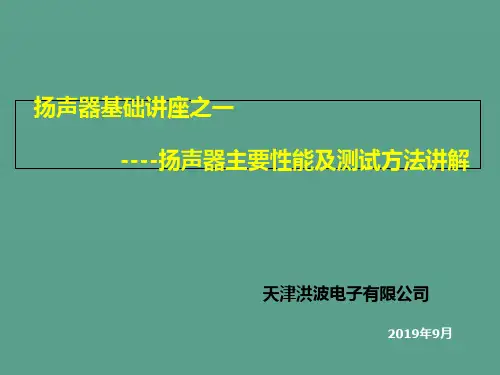
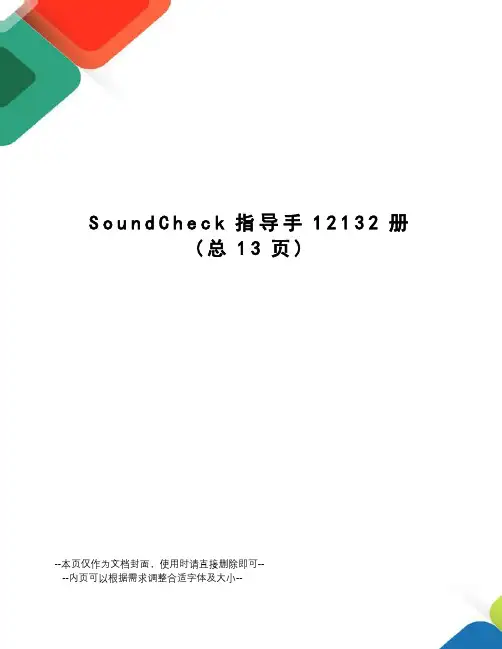
S o u n d C h e c k指导手12132册(总13页)--本页仅作为文档封面,使用时请直接删除即可----内页可以根据需求调整合适字体及大小--SoundCheck操作指导手册目录1,线路连接2,S oundCheck 界面3,打开喇叭测试序列4,频响曲线的测量5,对Hadware(硬件) 进行设置6,对仪器进行校准(Calibration)7,对Stimulus(激发信号)进行设置8,对 Acq play & record, (演示和记录) Ana Fundamental(基本曲线的分析)进行设置9,对Display (显示)进行设置10,对曲线进行平滑11,对曲线求平均12,界限的设置13,把一条标准喇叭的测试曲线设置为界限曲线14,制作一条黄金曲线15,测喇叭的THD(总谐波失真)和Rub & Buzz(磨擦峰鸣杂音) 16,测喇叭阻抗和谐振频率17,提示信息的编辑18,分频器的测量19,如何使参考曲线和要测量的曲线以及界限曲线都变成直线20,其它东源音响公司1,线路连接1,基本线路注意,声卡插孔在电脑里排列7 在最右,2 在最左。
2,前置放大器:Soundconnect此三个按钮1,3都调到“0”2调到 20dB接话筒后背接声卡3,功放用CROWN D-75A 型功放,使用时,放大量级(level)调到“0”的位置(即最大的位置),后板接到CH-1通道。
4,扬声器—MICMIC用 SCM-1 型。
连接到前置放大器的前面。
2,SoundCheck 界面启动,继续,重做耗时前缀编码测量次数序列名暂停2主界面下拉菜单注意setup 下拉菜单中的名称和意思。
Hardware (硬件设置) Calibration (仪器校准) Messages (信息设置)Stimulus (激发信号) Acquisition (数据采集) Analysis (数据分析)Recall (资料回叫) Post Processing (后处理) Limits (界限设置)Display (显示设置) Serial Number (系列号设置) Autosave(自动保存) Printing (打印设置) Assign Channel (通道安排) Sequence (序列设置) Memory List (储存列表)(版有)3打开喇叭测试序列。
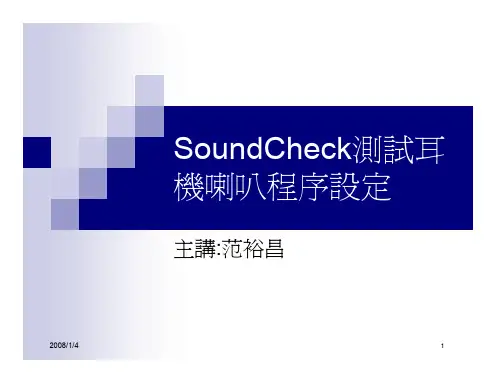
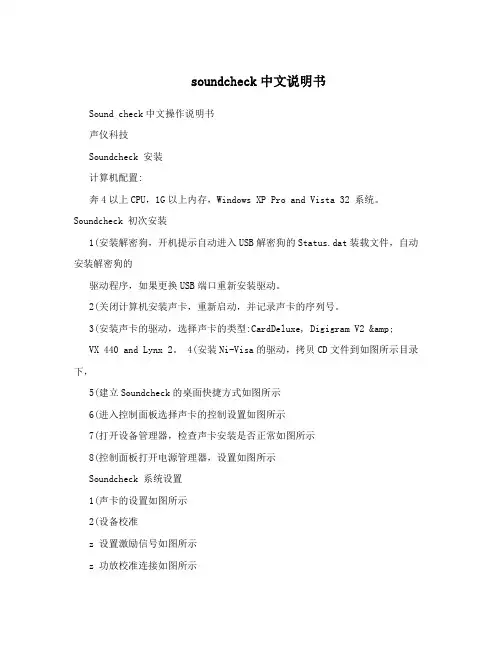
soundcheck中文说明书Sound check中文操作说明书声仪科技Soundcheck 安装计算机配置:奔4以上CPU,1G以上内存,Windows XP Pro and Vista 32 系统。
Soundcheck 初次安装1(安装解密狗,开机提示自动进入USB解密狗的Status.dat装载文件,自动安装解密狗的驱动程序,如果更换USB端口重新安装驱动。
2(关闭计算机安装声卡,重新启动,并记录声卡的序列号。
3(安装声卡的驱动,选择声卡的类型:CardDeluxe, Digigram V2 &VX 440 and Lynx 2。
4(安装Ni-Visa的驱动,拷贝CD文件到如图所示目录下,5(建立Soundcheck的桌面快捷方式如图所示6(进入控制面板选择声卡的控制设置如图所示7(打开设备管理器,检查声卡安装是否正常如图所示8(控制面板打开电源管理器,设置如图所示Soundcheck 系统设置1(声卡的设置如图所示2(设备校准z 设置激励信号如图所示z 功放校准连接如图所示确保功放关闭状态,连接上图接线所示。
打开功放电源进入Soundchek系统,进入扬声器的sequences,进入校正编辑器,设置输入为Right In,输出为Left Out,调节功放增益旋钮的合适位置,按“Calibrate”测试功放的增益和频响曲线。
z 屏蔽Windows系统的声音如图所示SSound check 8.0 新特性多通道的采集功能,最多可以扩展8个通道(NI PCI 4461)同时测试。
包括以下功能:zzz 环绕立体声多通道测试。
立体耳机测试。
多通道的音频电子设备。
(如:调音台)Sound check 测试应用Sound check 可以支持二次开发,可在库文件修改存在的测试,每一个测试对应一个“Sequence”,一个Sequence是由一系列的Step组成,每一个STEP执行一个特定的任务,一个简单SEQUENCE结构如下:z Hardware Step(定义和配置数据采集设备)z CALBRATION STEP (定义这个硬件的灵敏度和校准曲线)z STIMULUS STEP (定义一个信号产生器的输出。


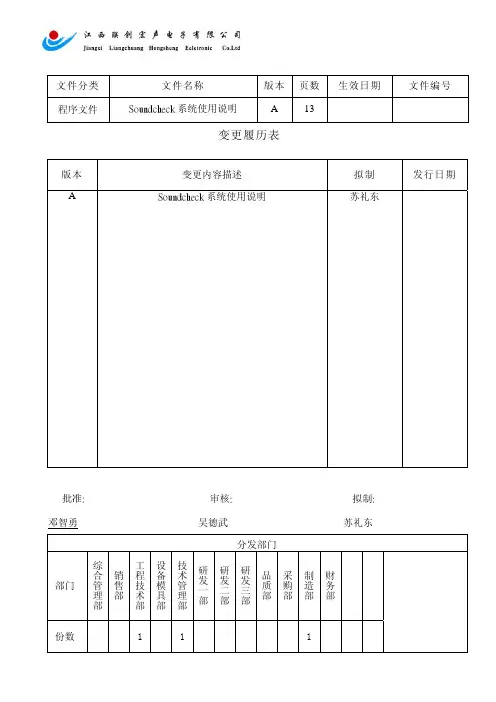
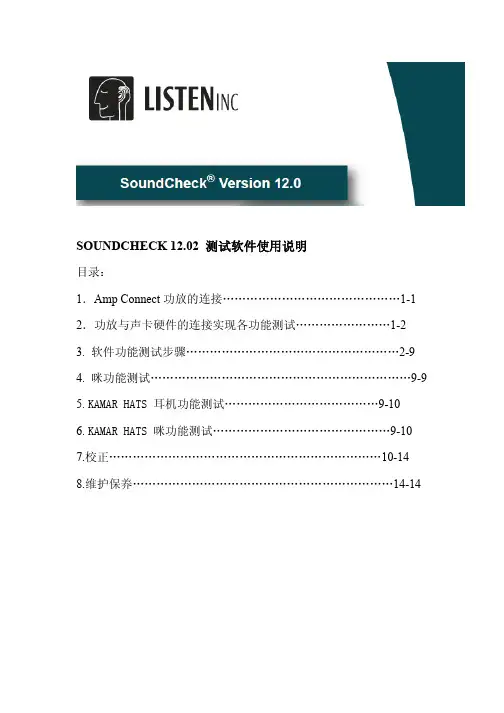

杨清华-272020121212--0606-27未受控版本:V1.1目录:1.测试简图――――――――――――――――――――――32.实际联线图―――――――――――――――――――――33.测试程序Soundcheck基本操作介绍―――――――――――44.程序Sequence的导入和导出――――――――――――――75.校准(人工耳,功放)―――――――――――――――――96.测试条件的修改―――――――――――――――――――127.数据保存的设置修改:――――――――――――――――138.样品曲线保存――――――――――――――――――――159.根据样品曲线重新设定上下限―――――――――――――1710.显示界面的修改―――――――-―――――――――――201.测试扬声器连接图示:注意要严格按照图示来连接,否则会烧毁测试卡或者功放。
3.测试程序介绍(基于我们提供的Spk_Test Sequence)3.1软件登陆◇双击桌面Soundcheck图标◇进入软件,将出现右图所示界面,有三种不同安全级别的用户可供选用。
◇三种不同级别的用户用来保护测试系统的设置:级别1Engineer:最高级别,可以进行任何操作;级别2Technician:可以享受校准,打印,保存数据,测试功能;级别3Operator:仅仅可以测试和打印结果图3◇各个级别的用户分别可以创建多个用户名,并可以点击Setup来设置密码图43.2操作界面单击登陆OK后,您将获得以下界面:图53.3执行一个测试3.3.1如果测试条件不用做任何变更,此时您可以放置好被测单元于仿真嘴上,连接好功放输出线至被测单元,然后单击下图所示的Start绿色按钮,程序将执行测试软件。
图63.3.2按下Start(F2或者脚踏开关)后,程序运行界面如下:图73.3.3File菜单简介◇File菜单New:新建一个测试QC程序Open:直接打开一个已经存在QCSequence Wizard:qc建立向导Save:保存当前QC程序做的修改Save As:当前QC另存Revert:恢复上一步设置Rename:重命名当前QC程序Delete:删除当前QC程序Import Seq:导入一个已经ok的QC程序Export Seq:输出当前project存档,或转移到其他测试系统Recently Opened Files:最近打开过的QC程序Exit:关闭soundcheck窗口图8注:每次做了工程参数修改切换Engineer用户到Operator用户或者关闭程序之前请保存Save文件;Import/Export Seq可以导入/导出写好ok的程序到其他任意一台机3.3.4Setup菜单简介(修改任何测试参数都在此执行)◇Setup菜单所有的Engineer操作设置程序编写均在Setup菜单下面Hardware:对硬件的设置Calibration:打开校准对话框Messages:打开人机互动信号框编辑器Stimulus:打开激励信号源编辑器Acquistion:打开信号发送接收编辑器Analysis:打开信号处理编辑器Recall:打开数据导入编辑器Post-Processing:数据后处理编辑器Limits:测试结果判定MASK编辑器Display:打开显示结果编辑器Serial Number:序列号控制编辑器Autosave:自动保存结果编辑器Menory List:同display功能,显示内存内曲线Sequence:带开QC程序编辑器图94.程序Sequence的导入和导出(建立新文件夹)4.1QC程序的导出A.首先必须在你的硬盘上的某一个固定的盘新建一个程序备份的文件夹,如在D:\建立一个文件名为2008-12-24文件夹;D:\2008-12-25B.登录Engineer用户:菜单Edit/Login/选择Engineer用户,并输入密码图10图11C.选择菜单File/Export Seq图12弹出如图13所示的对话框,选择路径到D:\2008-12-25,然后单击右下角的Select Cur Dir,当前的QC程序将自动保存在选择的路径。